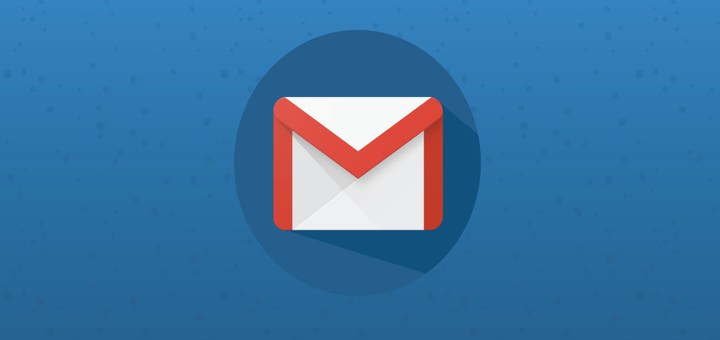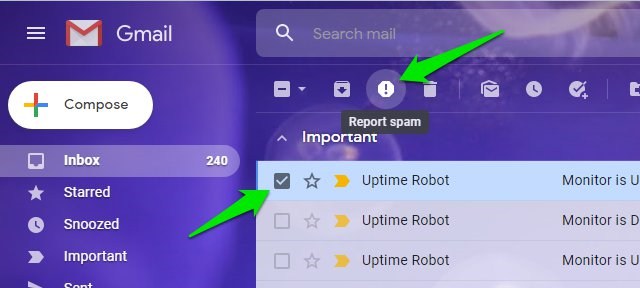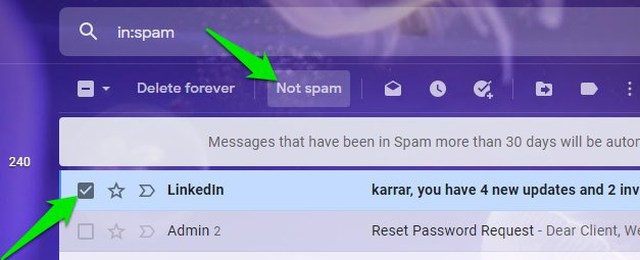Простые советы по управлению спамом в Gmail
Gmail отлично справляется с защитой от спама в вашем основном почтовом ящике. Честно говоря, я не помню, когда в последний раз я получал электронное письмо в своем почтовом ящике, в котором говорилось, что мой дядя оставил мне миллион долларов, и мне просто нужно щелкнуть ссылку, чтобы получить его. Хотя спам-фильтр Gmail хорошо справляется с очевидными мошенническими сообщениями, он все еще далек от совершенства. Время от времени вы по-прежнему будете получать хорошо написанное неизвестное маркетинговое электронное письмо, оставленное в вашем почтовом ящике, или важное электронное письмо, попавшее в спам только потому, что оно каким-то образом активировало спам-фильтр Gmail.
К счастью, спам-фильтр Gmail учится на вашем поведении, поэтому в зависимости от того, как вы взаимодействуете с электронной почтой, он может лучше справляться со спамом. В этом посте я собираюсь перечислить простые советы, которые помогут вам свести к минимуму количество спама в Gmail, а также сделать спам-фильтр Gmail более эффективным для обнаружения спам-писем.
Отметить или снять отметку с письма как спама
Начиная с чего-то простого, когда Gmail делает ошибку, помечая или снимая пометку с неправильного письма как спама, вы можете вручную исправить ошибку. Это важно, так как Gmail будет использовать этот параметр для управления вашим будущим спамом и улучшения фильтра. Поэтому, если вы видите спам-письмо в папке «Входящие», вы должны пометить его как спам, чтобы отправить его в папку со спамом, а также в будущие электронные письма. Точно так же, если важное электронное письмо попадает в папку со спамом, вы должны сообщить Gmail, что это не спам. Вот как.
Чтобы пометить электронное письмо как спам в папке «Входящие», щелкните поле выбора рядом с электронным письмом, чтобы выбрать его, а затем нажмите «Сообщить о спаме» вверху, чтобы пометить его как спам.
Чтобы отменить пометку письма как спама, перейдите в папку со спамом и выберите письмо, щелкнув поле выбора рядом с ним. После этого нажмите кнопку «Не спам» вверху.
Защитите свой адрес электронной почты
Лучший способ избежать спама — это в первую очередь не допустить его попадания на ваш адрес электронной почты. Если вы часто подписываетесь на веб-сайты и службы в Интернете и / или указываете свой адрес электронной почты на общедоступных онлайн-страницах, вы обязательно будете получать спам-письма. Спамеры используют несколько методов, чтобы получить доступ к электронной почте и рассылать спам по электронной почте. Многие сомнительные веб-сайты продают вашу электронную почту этим спамерам, и спамеры также могут использовать программное обеспечение для анализа случайных страниц (особенно форумов) и поиска потенциальных электронных писем.
Что вам нужно сделать, так это защитить свой адрес электронной почты от публичного доступа. Регистрируйтесь только на надежных сайтах. Если вы сомневаетесь, используйте одноразовую службу электронной почты, чтобы получить поддельное электронное письмо и сохранить свой настоящий адрес электронной почты в чистоте. Вам также следует избегать ввода адреса электронной почты в общедоступных местах, например, в сообщениях на форуме или в комментариях. Если вам действительно нужно передать кому-то свой адрес электронной почты, отправьте сообщение напрямую этому человеку. То же самое касается профилей в социальных сетях: вы также должны скрывать свою электронную почту на веб-сайтах социальных сетей (если это возможно).
Массовая отписка от спам-писем
Если вы постоянно получаете спам-сообщения с разных адресов электронной почты, вы можете использовать сторонний инструмент для массовой отписки от них. Для этой цели есть куча приложений, но лично я предпочитаю расширение Unsub Chrome. Расширение в основном создает фильтр для перемещения всех электронных писем от отправителя на специальную метку, как текущих, так и будущих электронных писем.
Он постоянно поддерживает чистоту вашего почтового ящика, и если вам когда-нибудь понадобится просмотреть электронные письма от определенного отправителя; вы можете просто перейти на конкретный ярлык и увидеть их. Если вы заинтересованы в использовании этого расширения, ознакомьтесь с моим сообщением о том, как использовать Unsub для массовой отписки по электронной почте.
Конечные слова
Я также рекомендую вам просматривать папку со спамом не реже одного раза в неделю, так как важное письмо может оказаться там. Довольно часто я получаю маркетинговые электронные письма в папке спама от компаний, которые мне небезразличны, обычно потому, что они не получили моего исключительного согласия на получение информационного бюллетеня. Поэтому всегда стоит следить за папкой со спамом.